|
Tag
Fée étoilée
(Animation)

Ce tutoriel est
une traduction du tutoriel original de Sharang dont j'ai obtenu la permission
pour le traduire.
Son site est malheureusement fermé.
Thank you Sharang for given me the permission to translate your
tutorial.

Ce tutoriel a été réalisé avec PSP8 mais vous pouvez
l'adapter pour PSP7.
Vous aurez besoin pour faire ce tag de ce matériel.
Petit conseil avant de commencer.
Garder votre palette de calques ouverte continuellement car vous
devrez y revenir souvent.
Aussi, quand vous sauvegarderez votre travail pour la première
fois, faites enregistrer sous et renommer votre travail. Cela
évitera de perdre l'image de vos fées.
Vous êtes prêt alors allons-y. :)
**********
1. Ouvrir tout le matériel. Réduire la tuile, le tube étoile
et la police. Laisser le tube de la petite fée ouvert.
2. Cliquer sur le calque Fairy 2 pour l'activer.
Effets - Effets 3D - Ombre de portée
Configuration : 2 - 2 - 60 - 7 Couleur #808080
Cliquer sur le calque Fairy 1 et appliquer la même ombre de
portée.
Mettre le calque Fairy 2 inactif.
3. Dans votre palette Style et couleurs,
Premier plan, couleur #736C93, cliquer sur OK.
Arrière plan, couleur B4A9D2, cliquer sur OK.
Outils Texte - Police Acadian - Taille 100 - Gras - Vector et
anticrénelage cochés.
Écrire votre texte et le positionner à gauche de façon à ce
que les dernières lettres soient sous les pieds de la fée.
Vous devriez avoir ceci:
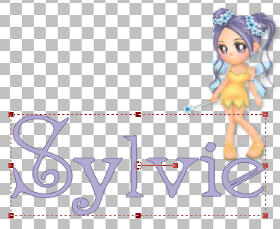
Renommer ce calque Texte 1 et dupliquer 3 fois.
Renommer les copies Texte 2, Texte 3 et Texte 4.
Désactiver tous les calques Texte sauf le 1.
4. Calques - Convertir en calque raster.
Effets - Effet 3D - Biseautage intérieur
Choisir le "preset" cadre dans les Options en haut de
la fenêtre.
Changer la largeur à 1. Cliquer sur OK
Effets - Effets 3D - Ombre de portée.
Même configuration que le #2.
Désactiver le calque Texte 1 et activer le calque Texte 2.
5. Palette des calques.
Cliquer sur le + se trouvant à gauche de Texte 2.
Vous verrez votre texte juste en dessous de votre calque.
Comme ceci:
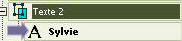
Cliquez deux fois sur votre texte. Votre fenêtre texte va
s'ouvrir. Laisser ouvert.
Dans votre palette Styles et textures, cliquer sur
l'arrière-plan.
Choisir l'onglet motif. Aller chercher le motif Swirl.psp.
Changer les configurations comme ceci:
Angle 0 - Échelle 100. Cliquer sur OK.
Cliquer sur appliquer dans votre fenêtre Texte.
Vous devriez avoir ceci:

Calques - Transformer en calque raster. Appliquer le même effet
biseautage intérieur et la même ombre de portée que le #4.
Désactiver le calque Texte 2 et activer le calque Texte 3.
6. Même procédure que le #5 sauf qu'au moment de choisir le
motif Swirl.psp, changer l'angle à 120
Appliquer le même effet biseautage intérieur et le même effet
ombre de portée.
Désactiver le calque Texte 3 et activer le calque 4.
7. Même procédure que le #5 sauf qu'au moment de choisir le
motif Swirl.psp, changer l'angle à 240.
Appliquer le même effet biseautage intérieur et le même effet
ombre de portée.
Réactiver tous les calques.
8. Ajouter un nouveau calque et le renommer Fond. Le descendre
en bas complètement.
Pot de peinture. Couleur d'avant-plan, blanc. Remplir votre
fond.
9. Ajouter un nouveau calque et le renommer Étoile 1. Le placer
en haut complètement. Aller à votre tube Star.psp. Édition
Copier.
Revenir à votre travail. Édition Coller comme nouvelle
sélection.
Placer en ligne droite avec la baguette magique qui pointe vers
le bas, en laissant un petit espace.
10. Dupliquer 5 fois votre étoile. Renommer vos copies Étoile
2 , 3, 4, 5 et 6.
Il est important de respecter le tracé de vos étoiles pour que
la dernière touche à votre première lettre.
Voici un aperçu du tracé de mes étoiles.
Vous pouvez enregistrer cette image et l'ouvrir dans votre PSP
pour suivre le tracé. Je vous donne ce conseil car j'ai eu un
peu de difficulté à traduire cette section du tutoriel. :)

11. Il est maintenant temps de recadrer votre image et d'ajouter
des étoiles blanches sur votre texte.
Pour recadrer, utiliser votre outil Recadrer. Sélectionner le
contour de votre fée et de votre texte. Cliquer deux fois à
l'intérieur. Votre image sera réduite.
12. Outils Pinceaux. Choisir le pinceaux #31 ou toutes autres
pinceaux en forme d'étoiles. Dans le tutoriel original, il est
conseillé de mettre la taille à 50 mais cela dépend du
pinceau que vous choisissez. À vous de voir.
Changer votre avant-plan et votre arrière-plan en blanc.
Désactiver les calques Texte 1, 3 et 4. Activer le calque Texte
2. Ajouter quelques étoiles sur votre texte.
Désactiver le calque Texte 2 et activer le calque Texte3.
Ajouter quelques étoiles sur votre texte.
Désactiver votre calque Texte 3 et activer votre calque Texte
4. Ajouter quelques étoiles sur votre texte.
Votre palette des calques devrait ressembler à ceci:
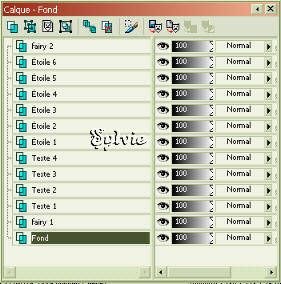

Maintenant que le travail est terminé, c'est le moment de
mettre tout ça ensemble pour faire une belle animation.
Prêt ? Oui, non, pas sûr. lolll
Go, allons-y. :)
Important
Vous assurez d'être positionné sur un calque actif avant
de fusionner les calques visibles.
1. Palette des calques. Désactiver les calques étoiles,
fairy 2 et les calques texte 2, 3 et 4.
Vous devriez avoir le calque Fond, texte1 et fairy 1 d'activé.
Calques - Fusionner - Calques visibles.
Fichier - Enregistrer sous - Le nommer 1psp.
Refaire Fichier - Enregistrer sous - Cette fois le nommer 3psp.
Édition - Annuler - Calques visibles.
2. Désactivez fairy 1 et activer fairy 2.
Vous devriez avoir le calque Fond, texte1 et fairy 2 d'activé.
Calques - Fusionner - Calques visibles.
Fichier - Enregistrer sous - Le nommer 2psp.
Édition - Annuler - Calques visibles.
3. Désactiver fairy2 et activer fairy1 et étoile 1
Calques - Fusionner - Calques visibles.
Fichier - Enregistrer sous - Le nommer 4psp.
Édition - Annuler - Calques visibles.
4. Désactiver étoile 1 et activer étoile 2.
Calques - Fusionner - Calques visibles.
Fichier - Enregistrer sous - Le nommer 5psp.
Édition - Annuler - Calques visibles.
5. Désactiver étoile 2 et activer étoile 3.
Calques - Fusionner - Calques visibles.
Fichier - Enregistrer sous - Le nommer 6psp.
Édition - Annuler - Calques visibles.
6. Désactiver étoile 3 et activer étoile 4.
Calques - Fusionner - Calques visibles.
Fichier - Enregistrer sous - Le nommer 7psp.
Édition - Annuler - Calques visibles.
7. Désactiver étoile 4 et activer étoile 5.
Calques - Fusionner - Calques visibles.
Fichier - Enregistrer sous - Le nommer 8psp.
Édition - Annuler - Calques visibles.
8. Désactiver étoile 5 et activer étoile 6.
Calques - Fusionner - Calques visibles.
Fichier - Enregistrer sous - Le nommer 9psp.
Édition - Annuler - Calques visibles.
9. Désactiver étoile 6 et texte 1. Activer texte 2.
Vous devriez avoir les calques Fond, fairy1 et texte 2
d'activé.
Calques - Fusionner - Calques visibles.
Fichier - Enregistrer sous - Le nommer 10psp.
Refaire Fichier - Enregistrer sous - Cette fois le nommer 13psp.
Refaire Fichier - Enregistrer sous - Cette fois le nommer 15psp.
Édition - Annuler - Calques visibles.
10. Désactiver texte 2 et activer texte 3.
Vous devriez avoir les calques Fond, fairy1 et texte 3
d'activé.
Calques - Fusionner - Calques visibles.
Fichier - Enregistrer sous - Le nommer 11psp.
Refaire Fichier - Enregistrer sous - Cette fois le nommer 14psp.
Refaire Fichier - Enregistrer sous - Cette fois le nommer 17psp.
Édition - Annuler - Calques visibles.
11. Désactiver texte 3 et activer texte 4.
Vous devriez avoir les calques Fond, fairy1 et texte 4
d'activé.
Calques - Fusionner - Calques visibles.
Fichier - Enregistrer sous - Le nommer 12psp.
Refaire Fichier - Enregistrer sous - Cette fois le nommer 15psp.
Refaire Fichier - Enregistrer sous - Cette fois le nommer 18psp.
Édition - Annuler - Calques visibles.
12. Lancer Animation Shop.
Ficher - Assistant d'animation.
1ère fenêtre : Même taille que l'image, coché.
2e fenêtre : Transparente, coché
3e fenêtre : Centré dans le cadre, coché.
Avec le contenu du support, coché.
Mise à l'échelle, coché.
4e fenêtre : Oui, répéter, coché.
Mettre la durée d'affichage à 25.
5e fenêtre : Aller chercher vos images.
6e fenêtre : Terminer.
13. Visionner votre animation.
14. Si votre animation est correcte, vous pouvez l'enregistrer
mais si vous l'a trouvé trop grosse vous pouvez la
redimensionner.
Pour ce faire, faites
Édition - Sélectionner tout.
Animation - Redimensionner à 70%.
Enregistrer votre animation en .gif
Voici le résultat final.

J'espère que vous avez aimé faire ce tutoriel.

Retour
aux traductions Divers
Retour
au menu Mes Traductions
Retour au menu principal

(Pour m'écrire, cliquez sur ce logo)

Tous droits réservés ©
13-09-2004
|